Upload je eigen achtergrondafbeelding in Teams
Microsoft Teams is enorm populair voor videovergaderen, interne communicatie en samenwerken. Terwijl je thuiswerkt wil je misschien de rommel in huis privé houden. Dit kan standaard al door een achtergrondafbeelding te plaatsen die Teams aanbiedt of door je achtergrond te vervagen. Wist je dat je met een simpel trucje ook een eigen afbeelding kunt plaatsen? [update 8 juni 2020: je kunt nu standaard een achtergrondafbeelding toevoegen]
Sinds vandaag kan je via Teams standaard een achtergrondafbeelding uploaden. Er staat nu + Nieuwe toevoegen. Dit maakt de onderstaande uitleg niet langer relevant.
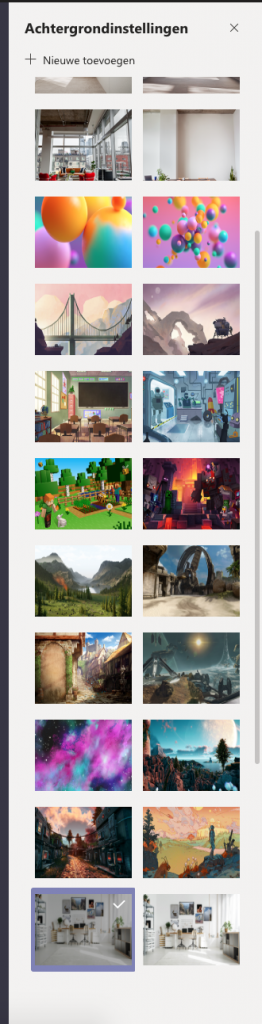
Teams gaat de functionaliteit toevoegen om een eigen afbeelding te uploaden. Dan kan je er toch een persoonlijke of juist zakelijke draai aan geven. Wil je niet langer wachten, net als ik? Dan is het leuk om een foto uit je eigen collectie te kiezen en te uploaden. Zo werkt het.
Maak allereerst een foto van 1920 x 1080 pixels. Deze kan tot 4 MB groot zijn. Canva is hiervoor super handige tool. Deze foto moet je uploaden in de juiste map. Op Windows en Mac is dit net even anders, dus hieronder de paden.
Op Windows: upload eigen achtergrondafbeelding in Teams
- Open een Verkenner scherm
- Kopieer de volgende tekst in je ‘adresbalk’ van Verkenner: %APPDATA%\Microsoft\Teams\Backgrounds\Uploads
- Plaats hier de afbeelding van 1920 x 1080 pixels.
- Open een vergadering in Teams. Kies voor het toevoegen van een achtergrondafbeelding. Onderaan de lijst met standaardfoto’s, vind je nu jouw eigen foto.
Op de Mac:upload eigen achtergrondafbeelding in Teams
- Open Finder
- Navigeer naar je hoofdmap Bijv Macintosh HD.
- Navigeer nu naar /users/<username>/Library/Application Support/Microsoft/Teams/Backgrounds/Uploads.
- Of jouw computer staat in het Nederlands, zoals bij mij: /gebruikers/<gebruikersnaam>/Bibliotheek/ApplicationSupport/Microsoft/Teams/Backgrounds/Uploads.
- LET OP: eerst de Microsoft map en dan pas Teams. Er staat namelijk ook een Microsoft Teams map op het niveau van Microsoft.
- Plaats hier de afbeelding van 1920 x 1080 pixels.
- Open een vergadering in Teams. Kies voor het toevoegen van een achtergrondafbeelding. Onderaan de lijst met standaardfoto’s, vind je nu jouw eigen foto.

Gister gaven we een training in Teams en een van de deelnemers tipte ons over deze mogelijkheid voor Windows. Dat wilde ik natuurlijk direct even uitvogelen voor Mac. Aangezien ik verwacht dat veel mensen dit leuk vinden, heb ik het nu gelijk even gedeeld in deze blog. Toch leuk om zo het videovergaderen wat op te vrolijken!
